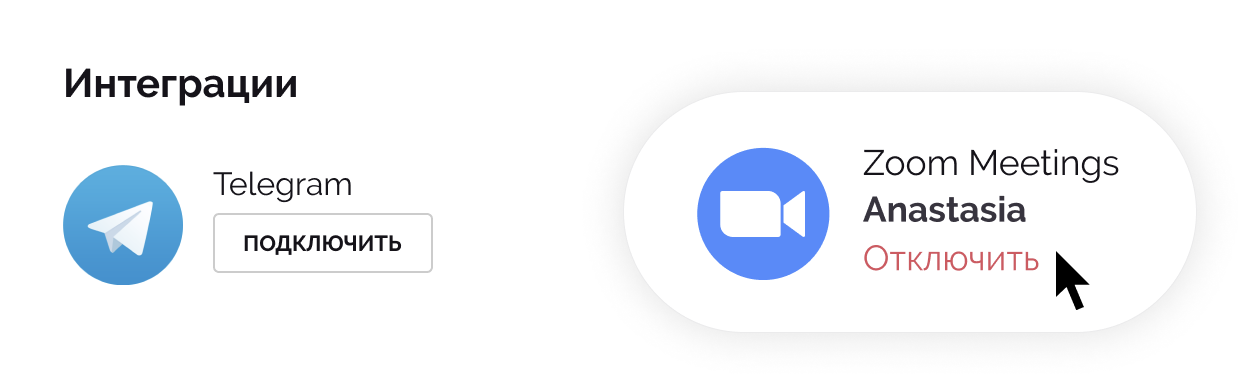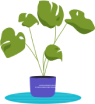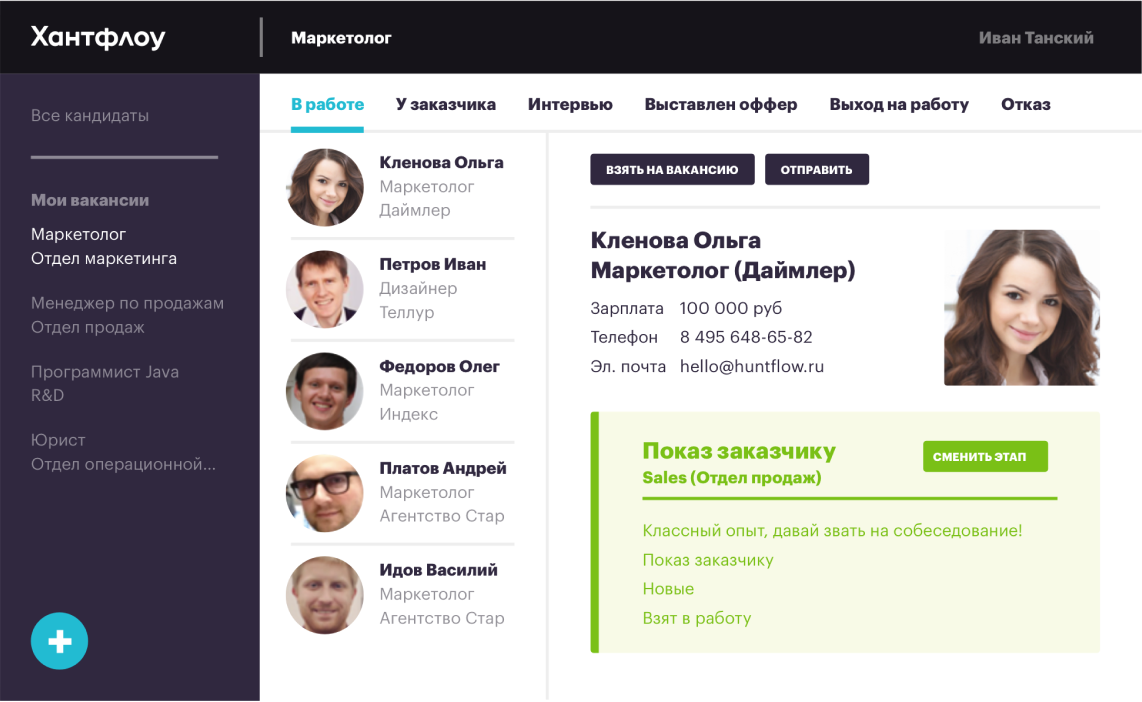Интеграция с Zoom, MS Teams, Google Meet и Яндекс.Телемост, МТС Линк
Освободитесь от рутины! Подключите свои аккаунты сервисов видеозвонков к Хантфлоу и назначайте видеоинтервью одним кликом.
Как работает интеграция с Zoom, MS Teams, Google Meet и Яндекс.Телемост, МТС Линк
Видеоконференции создаются автоматически. Вам достаточно нажать «Прикрепить видеовстречу» при создании нового события в календаре, а в его описании появится ссылка на видеовстречу и резюме кандидата.
- Ссылка появится и в письме кандидату с приглашением на интервью.
- Видеоконференция автоматически назначается на ту дату и время, которые были указаны в Хантфлоу при добавлении события.
- Если интервью переносится, вы можете отредактировать событие. Когда вы измените дату и время собеседования в Хантфлоу, они обновятся и в сервисе видеозвонков.
Интеграция с Zoom, MS Teams, Google Meet и Яндекс.Телемост, МТС Линк доступна на всех тарифах Хантфлоу, начиная с тарифа «Профессиональный».
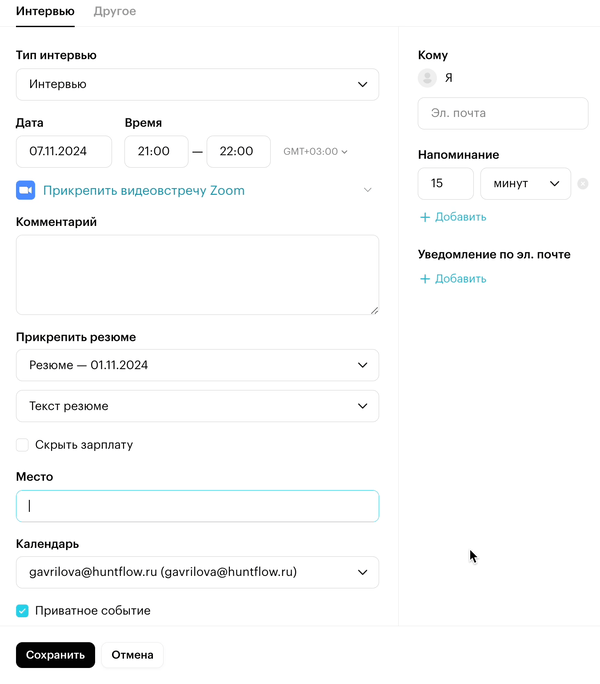
Как выбрать, в каком сервисе создать видеовстречу
При создании нового события в календаре доступен выбор нужно сервиса для прикрепления видеовстречи. Нажмите на стрелку вниз в правой части этого поля, чтобы выбрать другой сервис.
Мы сохраним последнее выбранное вами значение и предложим создание видеовстречи в этом же сервисе в следующий раз.
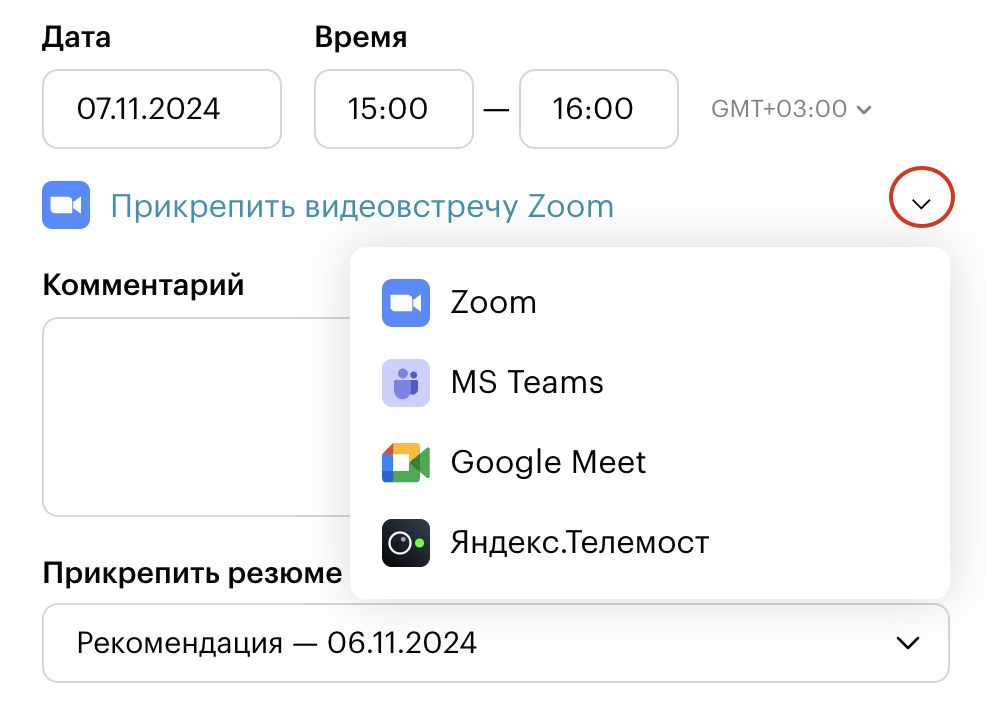
Как подключить Zoom, MS Teams и Яндекс.Телемост к Хантфлоу, МТС Линк
Чтобы настроить интеграцию с Zoom, MS Teams или Яндекс.Телемост, МТС Линк, зайдите в Настройки Хантфлоу → Интеграции и нажмите кнопку «Подключить» возле иконки нужно сервиса. В открывшемся окне введите данные своей учетной записи в Zoom, MS Teams, МТС Линк или Яндекс.Телемост.
Для подключения Яндекс.Телемост требуется учётная запись Яндекс 360 для бизнеса.
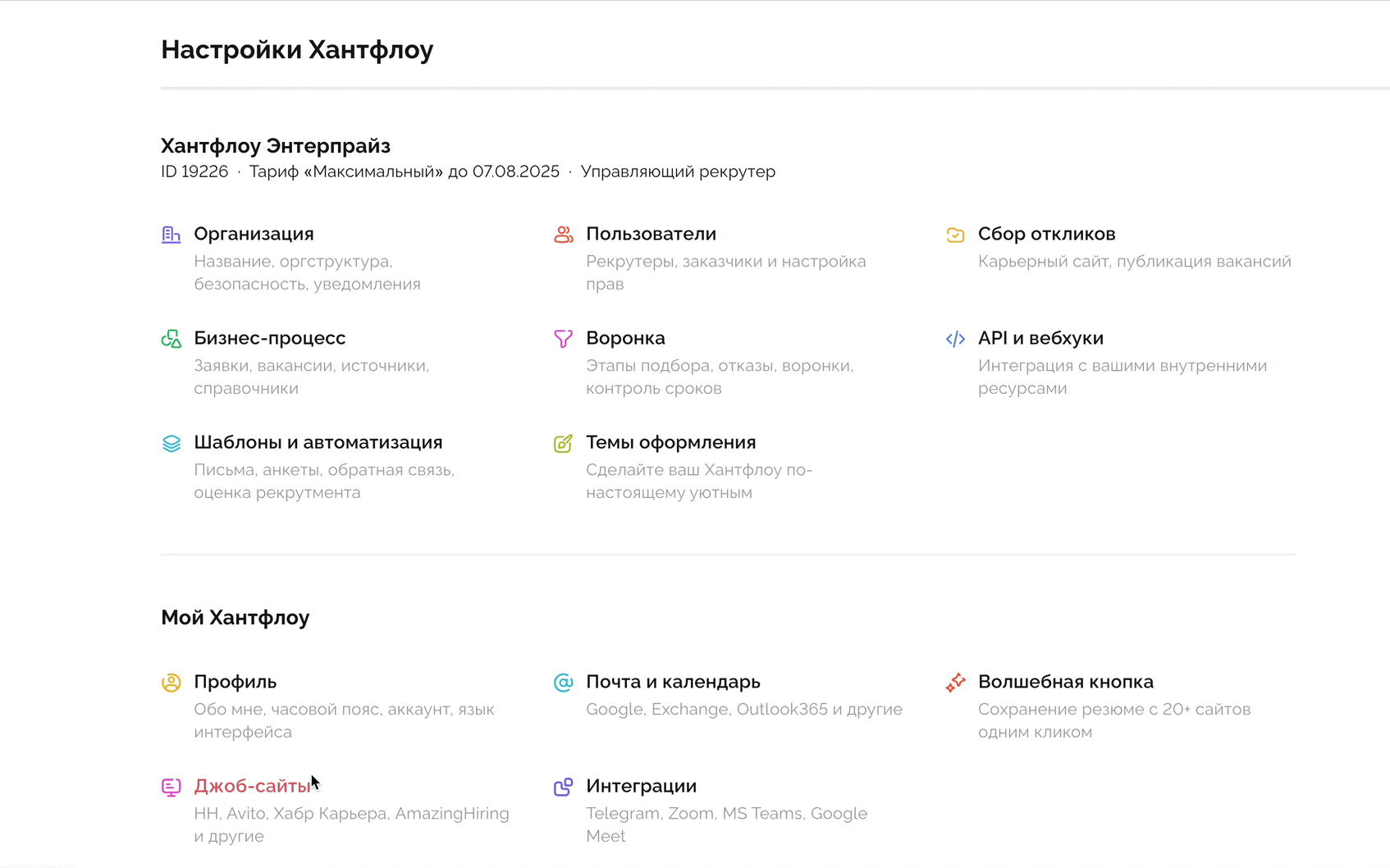
Как подключить Google Meet к Хантфлоу
Чтобы настроить интеграцию с Google Meet, достаточно привязать свой Google-календарь в Настройках Хантфлоу → Календари → Добавить календарь → Google.
Как отключить Zoom, MS Teams или Яндекс.Телемост от Хантфлоу
Чтобы отключить ваш аккаунт Zoom, MS Teams или Яндекс.Телемост от Хантфлоу, зайдите в Настройки Хантфлоу → Интеграции и нажмите кнопку «Отключить» возле иконки нужного сервиса.